Siempre hay algo de magia en ver un video largo que se reproduce durante un periodo prolongado y se acelera para caber en unos pocos segundos y minutos, lo que se conoce como fotografía time-lapse. Se trata de una secuencia de fotos juntas para crear una película o un video en el que el tiempo parece pasar extremadamente rápido. Por ejemplo, el marchitamiento y la floración por el flujo solamente en un video de 10 segundos. Puede que hayas visto numerosos time-lapse de Canon y siempre hayas querido crear uno.
Si quieres aceptar el reto y crear algo mágico como esto con tu cámara Canon, has llegado al lugar adecuado. Aquí te contaremos todo, desde cómo grabar hasta cómo editar videos time-lapse. También obtendrás algunos consejos para grabar videos time-lapse, así que empecemos con este artículo.
Parte 1. ¿Qué es el video time-lapse?
El video time-lapse se considera una técnica cinematográfica en la que un fotógrafo toma una serie de imágenes en el mismo fotograma a varios intervalos durante un periodo determinado y lo reproduce rápidamente durante todo el tiempo. Por ejemplo:- Las tomas separadas de una flor floreciendo a lo largo del tiempo se convierten en un video del crecimiento de una flor desde la plántula hasta la floración.
¿Y para qué sirve? Aquí se trata de crear una ilusión de movimiento a velocidad extrema manipulando el tiempo. Parece que el objeto se precipita a gran velocidad. Esta técnica cinematográfica se utiliza principalmente para captar procesos prolongados que se volverán emocionantes y visibles si se observan con el ojo humano.
El time-lapse se utiliza incluso para capturar movimiento rápido, mostrándolo más rápido. Este artículo explorará cómo se hace time-lapse en canon 6d. En palabras simples, time-lapse es un proceso de disparar durante un período prolongado y luego editar en movimiento rápido para hacerlo agradable. Veamos cómo se hace.
Parte 2. ¿Cómo grabar video time-lapse con la cámara Canon?
Vamos a explorar el mundo del lapse time en la comodidad de tu casa o cuando estés relajándote con tu familia y amigos. Puedes utilizar tu Canon 70d time-lapse para hacerlo mejor. El time-lapse es una técnica innovadora que te permite revelar un mundo oculto en movimiento, y producirá algunos resultados mágicos y sorprendentes. Vamos a ver los pasos del video time-lapse con una cámara Canon.
1:- Cambia la configuración de tu cámara Canon a la película time-lapse tocando en el menú y buscando el modo Película time-lapse en tu menú.
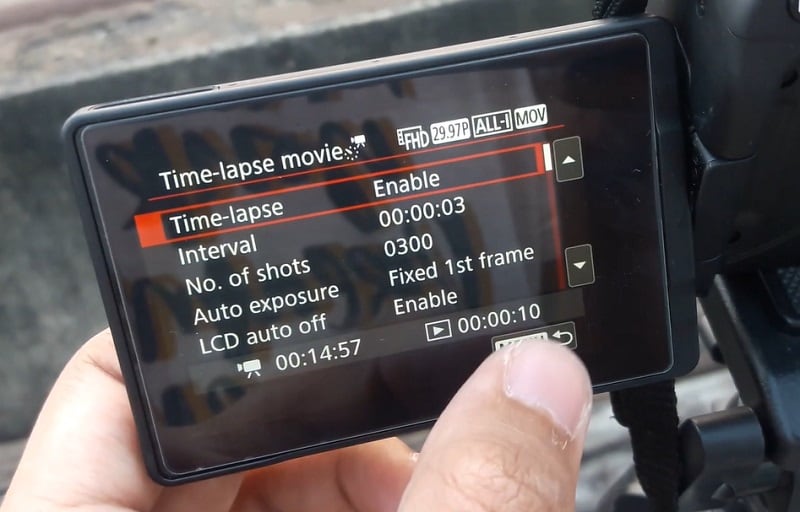
2:- Pulsa sobre el botón de información para acceder a la configuración del tiempo de intervalo y el nº de tomas.
3:- Puedes elegir el número de intervalo para determinar la frecuencia de tu cámara, es decir, una vez cada segundo o dos veces por minuto. El tiempo de intervalo dependerá del sujeto. Grabar un objeto de movimiento lento como flores en flor o nubes a la deriva llevará más tiempo entre las tomas y viceversa.
4:- Pon el número de tomas que quieres que haga tu cámara. Según el intervalo y el número de tomas, tu time-lapse Canon 80d te dirá el número de secuencias que tienes que hacer para terminar el video. Hay una regla general para grabar videos time-lapse, y necesitarás unas 24-25 imágenes por cada segundo de tu video.
5:- Compone la toma y toca el botón del obturador. Mientras grabas el video time-lapse, se recomienda que coloques la cámara en un trípode para mantener la composición de duración. Además, después de que estés contento con la composición y los ajustes, puedes tocar el botón del obturador y dejar que tu cámara muestre su magia.
Parte 3. Consejos para grabar videos a intervalos de Canon
Nunca olvides hacer fotos de prueba:- Nunca debes empezar a disparar directamente. Además, puedes hacer algunas fotos de prueba al azar. Así te aseguras de conseguir la mejor composición y el mejor ángulo que buscas.
Toma siempre las fotos en JPG:- Configura la cámara Canon para capturar fotos en la mejor calidad JPG, o de lo contrario puedes quedarte sin espacio rápidamente.
Usa el modo manual:- Es recomendable disparar en modo manual, y debes hacerlo con el balance de blancos, la exposición, la apertura y la velocidad de obturación manuales. Además, te ayudará a evitar el autoajuste de tu cámara.
Lleva baterías de repuesto:- Si quieres crear un video time-lapse en exteriores, debes llevar baterías de repuesto. Además, es bueno que la batería de la cámara se cambie antes de que tu cámara se apague. Si estás grabando un video time-lapse en interiores, es mejor que utilices el cargador principal. Además, te ayudará a evitar que la batería se agote en exceso.
Lleva tarjetas de memoria extra:- Nunca querrás quedarte sin espacio mientras haces un time-lapse, y tendrás que hacer los cálculos según tu time-lapse. Además, asegúrate de llevar las tarjetas de memoria extra para estar preparado.
Elige el mejor lugar:- Coloca tu trípode de forma segura y en un lugar donde no se pueda golpear ni mover rápidamente.
Céntrate en la cámara:- Asegúrate siempre de que el equipo y la cámara están a la vista mientras disparas y a salvo.
Parte 4. Extra: Cómo editar video time-lapse en el computador
A todos nos encantan los videos time-lapse; ya sea una puesta de sol, el movimiento del trafico, o el movimiento de las nubes, siempre nos preguntamos como se hacen. Tambien, es una tecnica excelente usada principalmente para crear videos de ritmo muy rapido creando una ilusion de tiempo. Ademas, los videos time-lapse se usan principalmente para capturar temas de ritmo muy lento. Llevan mucho tiempo grabarlos, como el florecimiento de una flor, una puesta de sol, o un amanecer.
Sin embargo, se usa time-lapse para hacerlo mas presentable y emocionante para los espectadores. Puedes utilizar Filmora para editar tus videos time-lapse y hacerlos más presentables para tus redes sociales. Además, te sorprenderá que Filmora ofrezca más de 100 filtros gratuitos. Además, puedes añadir esos filtros a tu video para crear un nuevo look.
Veamos cómo editar tu video time-lapse en él.
Paso 1 - Importar el video
Tendrás que importar los clips a tu biblioteca.

Paso 2 - Recorta la parte innecesaria para la edición time-lapse
Después de importar el video, debes arrastrarlo a la columna de video. Elige un video cargado y toca en el botón "Reproducir". Al reproducir el video, debes arrastrar una barra deslizante. A continuación, toca en el icono "Dividir" para cortar las partes innecesarias.

Paso 3 - Acelerar la creación de un video time-lapse
Tendrás que hacer clic con el botón derecho del ratón sobre tu clip en la línea de tiempo para elegir la duración y la velocidad. Después de elegir todo esto, aparecerá una ventana. Debes ajustar la velocidad y arrastrar el control deslizante hacia la derecha para aumentar la velocidad del video. Después de eso, puedes hacer clic en "Ok." Ahora, puedes previsualizar el video tocando en el botón Reproducir. Además, debes saber que Filmora soporta hasta 0,01x cámara lenta y 100x rápida.

Paso 4 - Exportar el video
Si tienes los cambios necesarios y previsualizado el video, entonces puedes guardar el video. Además, ahora, puedes exportarlo a la salida de secuencias de video. Tu time-lapse Canon r5 está listo.
Conclusión
Ahora, ya sabes cómo grabar time-lapse con tu cámara Canon. Después de haber capturado los clips, puedes editar tus clips en Filmora. Además, esto se hace para que el video sea más atractivo y presentable para tus redes sociales o proyectos. ¿A qué esperas tú? Coge tu cámara y captura momentos mágicos.



